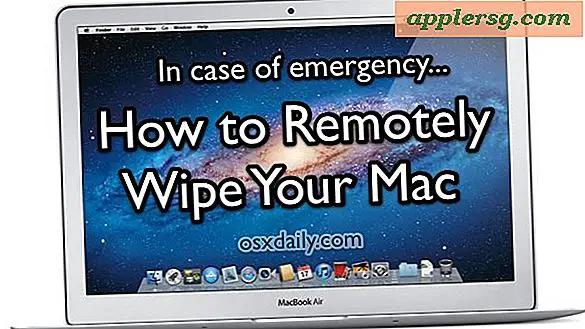Tilpass LaunchPad-mapper med Emoji

Du kan kanskje vite at Mac OS X Lion har Emoji-støtte, som er lett tilgjengelig i de fleste applikasjoner. Dette gir et bredt spekter av ikoner og uttrykksikoner til Mac, og noen av dem er perfekte for å tilpasse utseendet til LaunchPad-mappenavn. Dette er hvordan:
- Åpne TextEdit, og klikk deretter Command + Option + T for å hente opp 'Special Character' -verktøyet
- Velg "Emoji" fra listen til venstre, og velg deretter en underkategori, finn et emoticon eller ikon du vil bruke, og dobbeltklikk på det for å få det til å vises i det tomme TextEdit-vinduet
- Merk og kopier emoji-ikonet i TextEdit slik at det lagres i utklippstavlen
- Hit F4 eller hva som helst du remapped for å åpne LaunchPad
- Klikk for å åpne mappen du vil redigere, dobbeltklikk deretter på mappenavnet for å gjøre endringer
- Bruk musepekeren eller piltastene til å gå til begynnelsen av ordet, og trykk Kommando + P for å lime Emoji-ikonet inn i mappenavnet
- Klikk ut av mappen for å angi endringen

Fjerne emoji-ikonet fra mappenavnet er det samme som å slette et annet tegn. Dette er faktisk et eldre tips fra iOS-verdenen, men LaunchPad og iOS SpringBoard er så like at den fungerer i Lion.

Disse Emoji-ikonene har en tendens til å se sitt beste ut på større skjermer, for det meste fordi LaunchPad-ikonene er større, noe som ingen ennå har funnet ut hvordan man kan kontrollere selvstendig. Selv om LaunchPad-ikonene er universelt større i Mac OS X 10.7.2-utviklerbeta, er det fortsatt ingen måte å justere størrelsen på.
Nyt dette? Sjekk ut flere LaunchPad-tips.